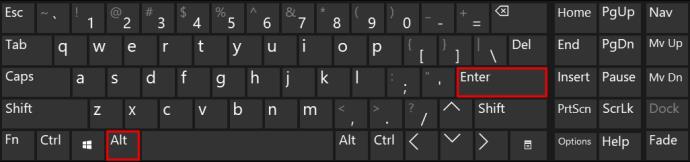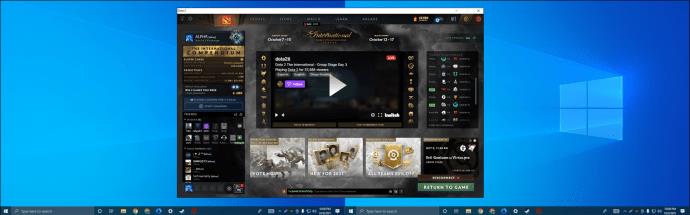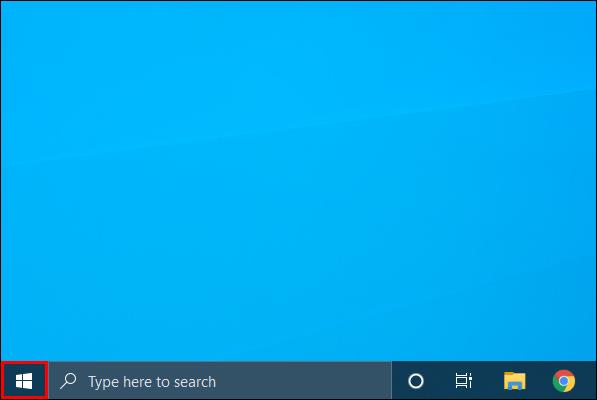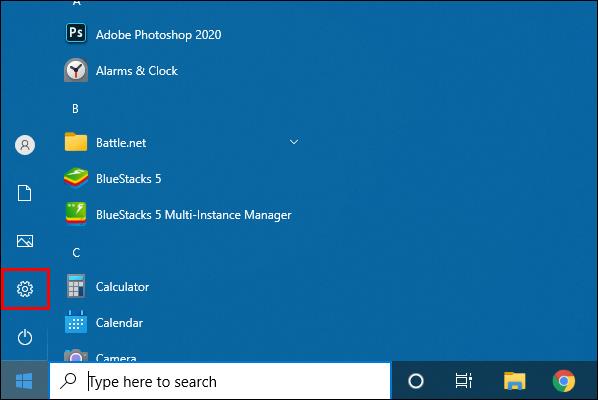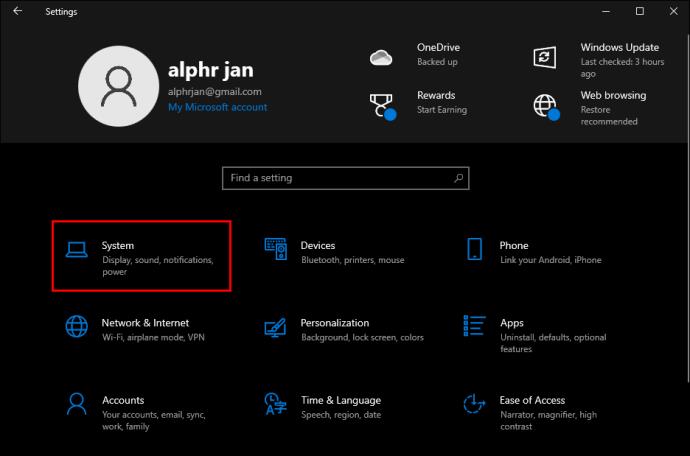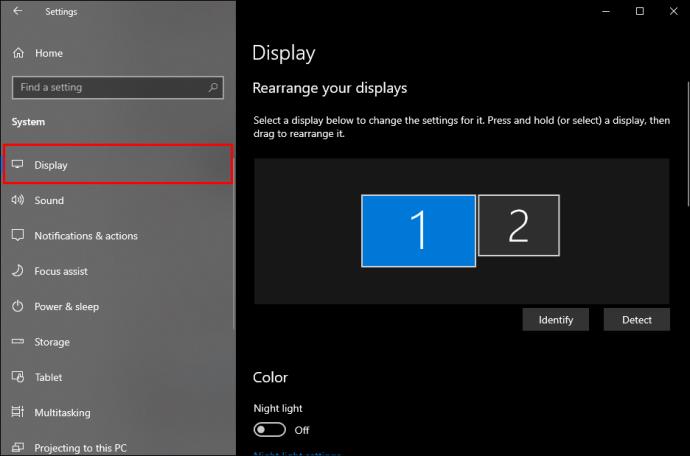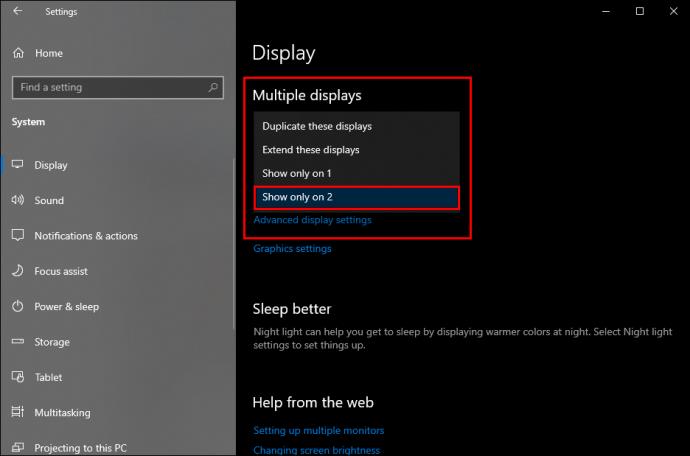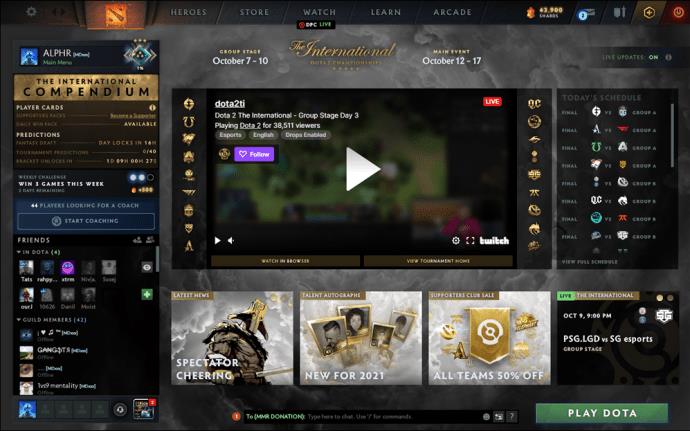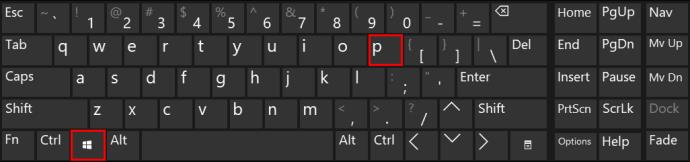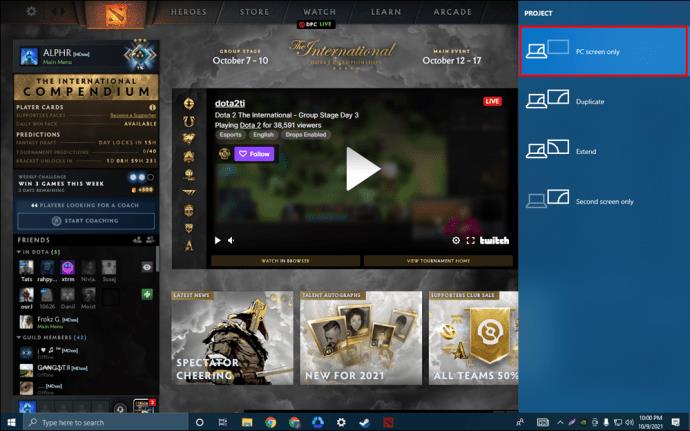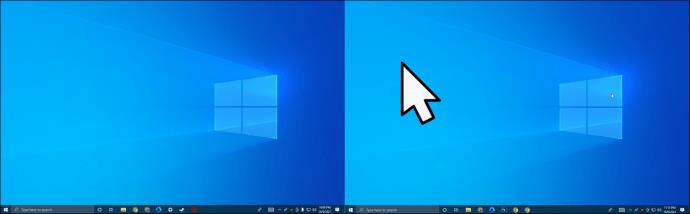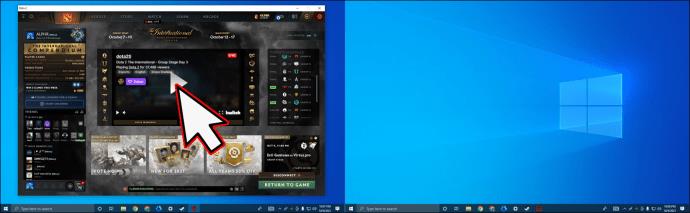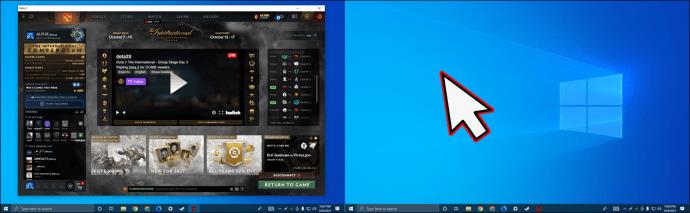Of je nu een professionele gamer bent of liever meerdere documenten tegelijk bekijkt, de kans is groot dat je op het idee bent gekomen om meer dan één monitor te hebben om je games en bestanden te bekijken.

Als je een tweede monitor hebt ingesteld en op zoek bent naar een manier om je gameweergave van het ene scherm naar het andere te verplaatsen, ben je hier aan het juiste adres. In dit artikel vertellen we je hoe je in een paar simpele stappen je game tussen de twee monitoren kunt verplaatsen.
Hoe verplaats ik een game naar de andere monitor op een Windows-pc?
Er zijn een aantal manieren om je game te verplaatsen naar de secundaire monitor die je hebt ingesteld wanneer je een Windows-pc gebruikt. Laten we deze verschillende methoden eens bekijken:
Sneltoetsen gebruiken
Als u al een game op uw computer speelt, kunt u sneltoetsen gebruiken. Deze methode is snel en gemakkelijk - hier is hoe het te doen:
- Druk tegelijkertijd op "Alt" en "Enter" op uw toetsenbord om het formaat van uw spelvenster te wijzigen. (Hierdoor wordt uw venster niet geminimaliseerd, maar kunt u het verplaatsen.)
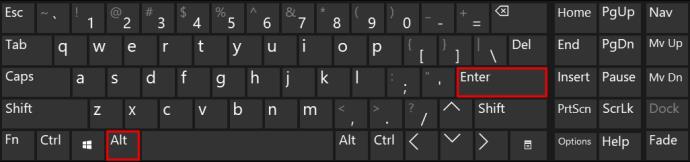
- Sleep het spelvenster naar het andere scherm.
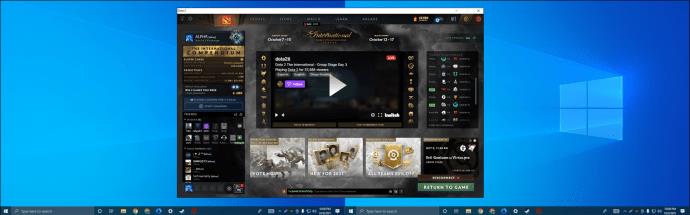
Instellingen gebruiken om het primaire beeldscherm te wijzigen
U kunt ook de weergave-instellingen van uw Windows-pc aanpassen, zodat u de game op de secundaire monitor kunt laten verschijnen. Dit is hoe het te doen:
- Navigeer naar de knop "Start" onder aan het scherm en klik erop.
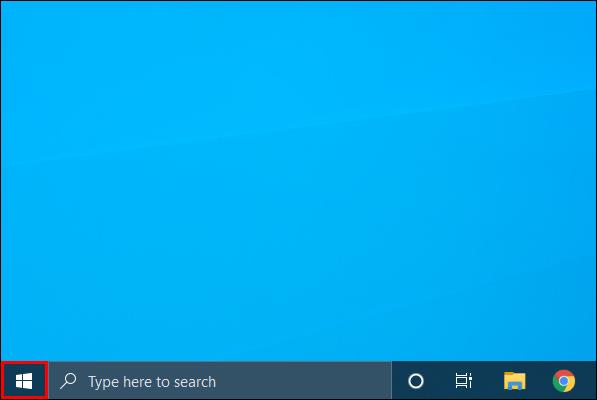
- Selecteer het pictogram "Instellingen", dat wordt weergegeven door een klein tandwielsymbool.
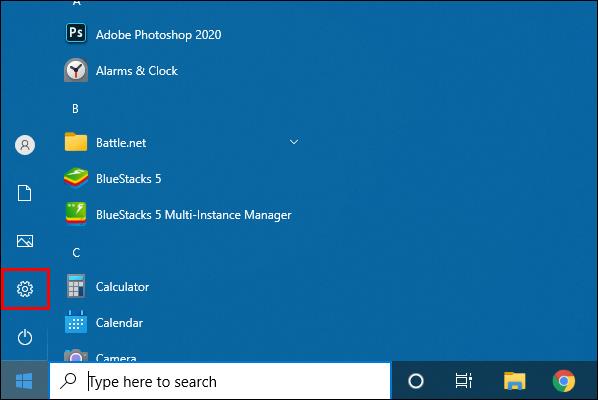
- Selecteer 'Systeem' in het venster dat wordt geopend.
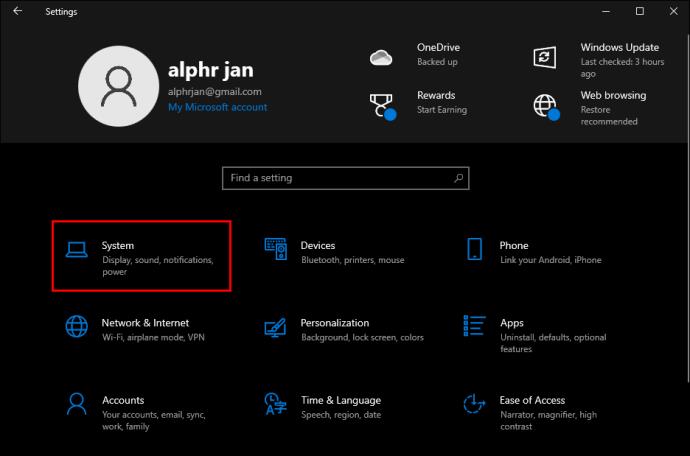
- Kies "Beeldscherm" in het menu in het linkerdeelvenster.
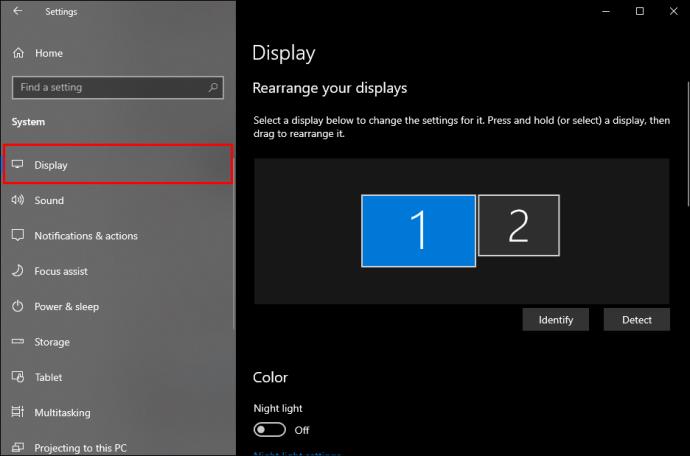
- Blader in het rechterdeelvenster dat wordt geopend omlaag naar 'Meerdere beeldschermen'. Als u een secundair scherm op uw pc hebt aangesloten, is er een vervolgkeuzemenu zichtbaar. Klik erop en selecteer "Show Only on Two" om je spel op het tweede scherm weer te geven.
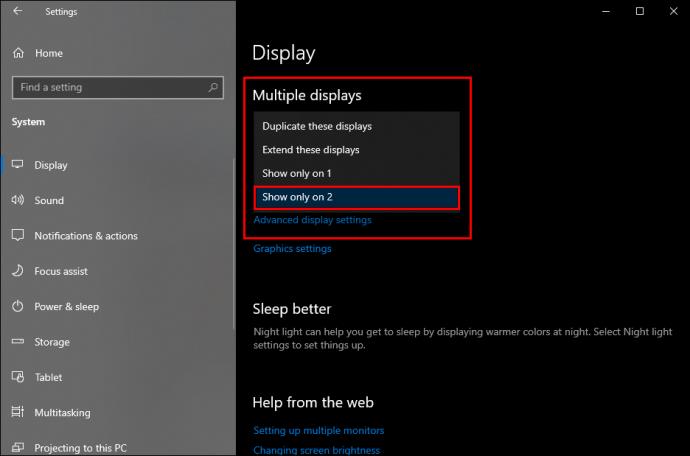
Als u niet zeker weet welke monitor is ingesteld als primaire of secundaire monitor, kunt u altijd "Identificeren" kiezen onder weergave-instellingen om de instellingen van elke monitor te zien. Dit is vooral handig als u meer dan twee monitoren hebt aangesloten.
Projectormodus gebruiken
Deze methode is relatief eenvoudig en vereist slechts een paar stappen:
- Zorg ervoor dat je secundaire scherm is aangesloten op je pc en start je game.
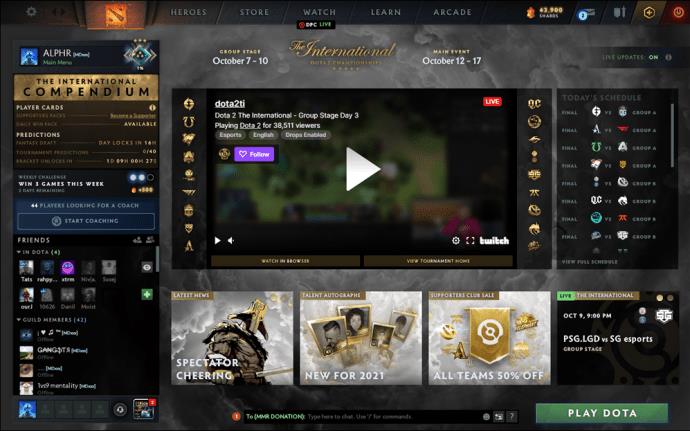
- Druk tegelijkertijd op "P" en de "Windows" -toets.
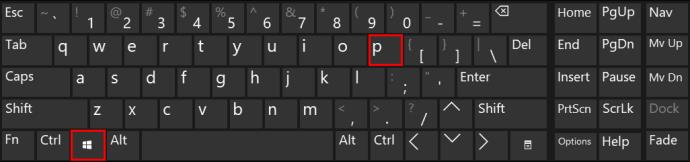
- Er worden meerdere opties weergegeven. Kies "Alleen pc-scherm" uit de beschikbare keuzes.
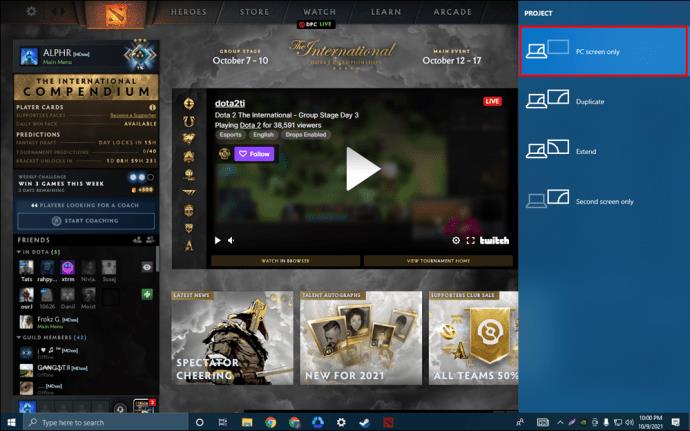
Je primaire monitor wordt zwart en de game blijft spelen op het tweede scherm. Om de projectormodus te verlaten, moet u de bovenstaande stappen opnieuw volgen.
Wanneer u uw monitoren op deze manier instelt, wilt u er ook zeker van zijn dat uw muis ook naar behoren werkt, zodat u uw games probleemloos kunt spelen. Volg deze stappen om ervoor te zorgen dat uw muis werkt met het secundaire scherm:
- Zorg ervoor dat uw tweede monitor correct is aangesloten.
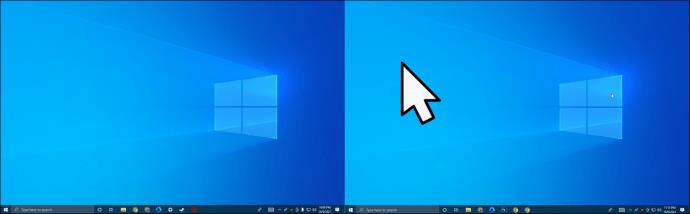
- Schuif uw muis over uw bureau zodat de cursor over één scherm loopt en vervolgens op uw gamingscherm verschijnt.
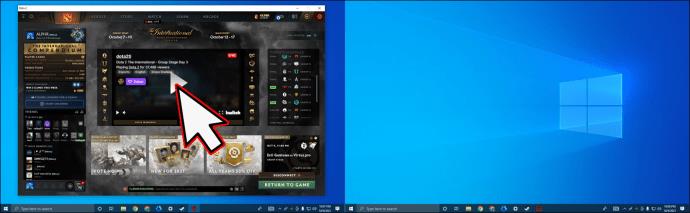
- Uw cursor is nu niet meer zichtbaar op het originele scherm en is alleen aanwezig op het scherm dat u gebruikt om te gamen.
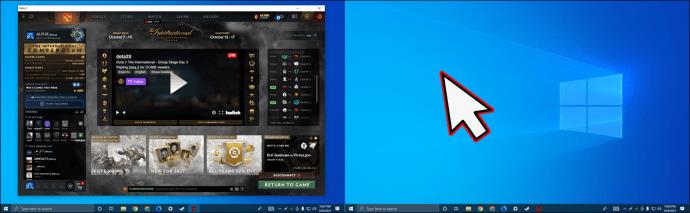
Hoe een game naar de andere monitor op een Mac te verplaatsen
Het gebruik van een secundair scherm met een Mac is iets ingewikkelder. Je moet eerst de juiste kabels hebben en weten hoe je een tweede scherm op je Mac aansluit. Als je een tweede scherm toevoegt, moet je Mac zijn ingeschakeld en moet je zijn ingelogd. Vervolgens moet je weten hoe je je game naar een tweede scherm op een Mac kunt verplaatsen:
- Navigeer op je Mac naar 'Systeemvoorkeuren'.
- Selecteer 'Beeldschermen'. Vanaf hier worden bovenaan verschillende tabbladen geopend. Kies 'Arrangement'.
- In het Arrangement-venster is er een optie genaamd "Mirror Displays". Zorg ervoor dat het vakje ernaast niet is aangevinkt. Hierdoor kunt u uw Mac-scherm en uw secundaire scherm als twee verschillende beeldschermen gebruiken.
Vervolgens moet u de schermen op het tabblad Arrangement uitlijnen. Hierdoor verplaats je bestanden van het ene scherm naar het andere alsof je ze over je bureau schuift. Dit doe je door de afbeelding van het secundaire scherm te slepen en naast je primaire scherm te plaatsen in het venster op de arrangementenpagina.
Het is belangrijk om te onthouden dat u de fysieke monitoren moet plaatsen om de instelling in Arrangementen nauwkeurig weer te geven. Anders correleert wat u op het scherm ziet mogelijk niet nauwkeurig met de positie van uw monitoren.
Zodra u dit heeft gedaan, kunt u een van de monitoren instellen als uw primaire scherm. Ga als volgt te werk:
- In het venster dat de afbeeldingen van de twee monitoren weergeeft, ziet u dat één weergave bovenaan een kleine witte balk heeft. Klik op deze witte balk en sleep deze naar het scherm dat u als primair beeldscherm wilt gebruiken.
Uw Mac heeft nu uw geselecteerde scherm ingesteld als het primaire beeldscherm. Je kunt nu je game starten en deze zou op je tweede scherm moeten worden geladen.
Als je twee monitoren op je Mac hebt aangesloten en je je game op het tweede scherm wilt weergeven zonder dat dit als het primaire scherm is ingesteld, moet je deze instructies volgen:
- Start de game die je wilt spelen.
- Druk tegelijkertijd op "F3" en "Fn".
- Sleep het spel nu naar het tweede scherm.
Geen seconde te verliezen!
Het verplaatsen van een game naar een secundair scherm kan een uitdaging zijn, vooral als je dit nog nooit eerder hebt gedaan. De stappen die hier worden gegeven, zijn ontworpen om het proces snel en gemakkelijk te maken, zodat u uw game-interface kunt instellen zoals u dat wilt en uw games kunt ervaren als nooit tevoren.
Dan hoef je je alleen nog maar zorgen te maken over welk spel je hierna wilt spelen.
Heb je eerder een game naar een secundaire monitor verplaatst? Heeft u soortgelijke stappen of instructies gebruikt als in deze handleiding of heeft u een andere methode gebruikt? Laat het ons weten in de comments hieronder.